Resumo da IA
Quando os proprietários de pequenas empresas se aventuram a criar seus próprios formulários WordPress, os resultados geralmente acabam sendo simples e pouco inspiradores. Esse é um padrão que tenho observado consistentemente ao longo dos anos.
Sem a experiência de desenvolvedores e designers, esses formulários podem funcionar bem, mas não têm o apelo visual que pode envolver os usuários e gerar conversões.
O bom é que você não precisa mais de conhecimento de codificação nem de experiência em design para criar formulários bonitos. Você só precisa do plugin certo.
Neste post, mostrarei a maneira livre de código de estilizar seus formulários de contato para causar uma primeira impressão forte nos visitantes.
Crie seu formulário WordPress com estilo personalizado agora 🎨
Como estilizar formulários de contato no WordPress
Agora que você já sabe que a nossa ferramenta de estilo é o melhor e mais fácil estilizador para WPForms, vamos detalhá-la passo a passo.
- 1. Instalar e ativar o WPForms
- 2. Abra seu formulário no Builder
- 3. Escolha seu tema
- 4. Personalizar estilos de campo
- 5. Personalizar estilos de rótulos
- 6. Personalizar estilos de botões
- 7. Personalizar estilos de contêineres
- 8. Personalizar estilos de plano de fundo
- 10. Salvar, visualizar e testar
1. Instalar e ativar o WPForms
Primeiro, você deve instalar o plug-in WPForms, caso ainda não o tenha.
O estilo de formulário está disponível em todas as versões do WPForms, inclusive no WPForms Lite (o melhor construtor de formulários gratuito).

Precisa de ajuda com essa etapa? Confira este guia para iniciantes sobre como instalar um plug-in do WordPress.
Agora, vamos nos certificar de que você está configurado com as versões necessárias:
- Versão do WordPress: 6.0 ou superior.
- WPForms 1.9.7.
Você é um usuário do Elementor? O WPForms suporta estilos de formulário sem código para o Elementor. Isso permite personalizações de estilo ainda mais poderosas para seu formulário.
2. Abra seu formulário no Builder
Agora é hora de criar seu formulário! Para começar, passe o cursor sobre WPForms na barra lateral do menu de administração do WordPress e clique em Add New (Adicionar novo).
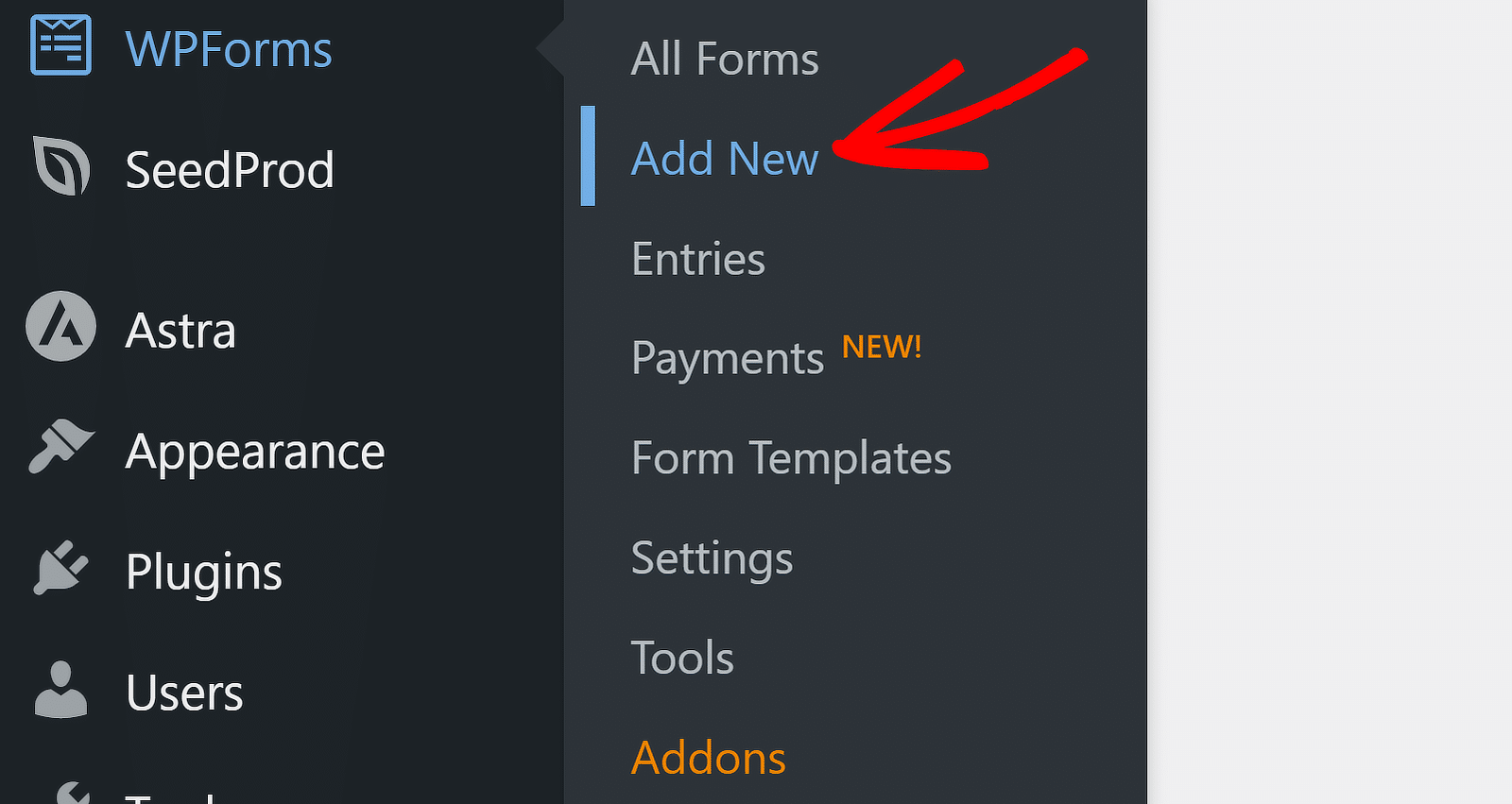
Depois disso, é hora de começar a configurar o formulário, começando com o nome do formulário e a seleção do modelo. Há centenas de modelos de formulários para marketing e várias outras funções que você pode usar. Você também pode criar seu formulário completamente do zero, se desejar.
O Formulário de contato simples é um dos nossos modelos mais populares. Ele também é bastante adequado para este tutorial, portanto, vamos selecioná-lo clicando no botão Use Template (Usar modelo).
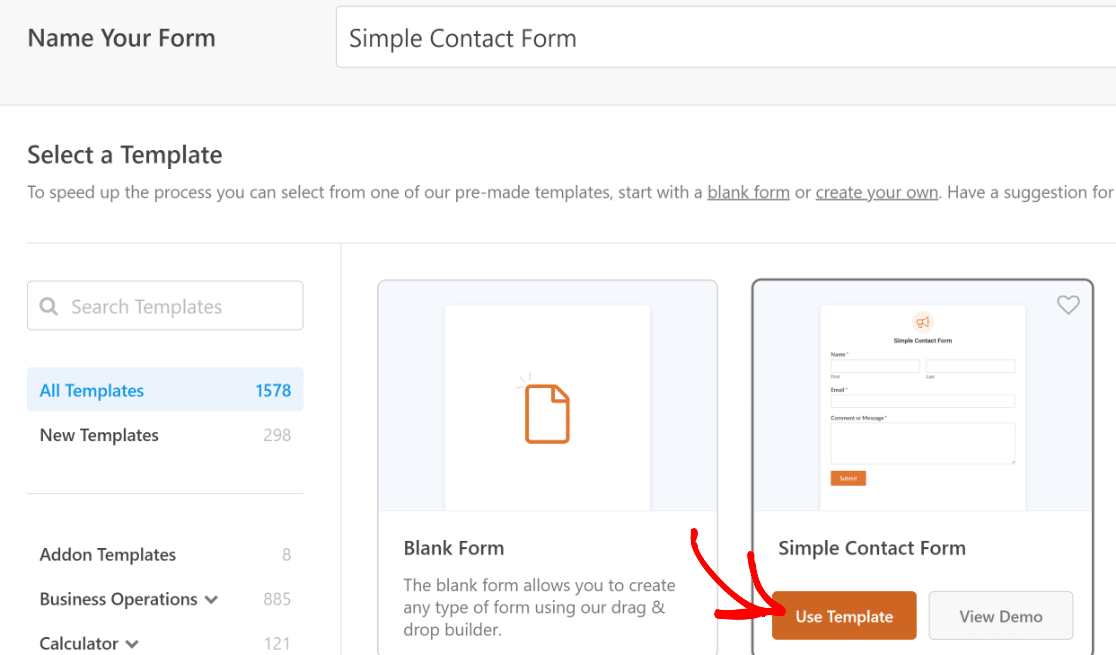
Depois de fazer sua seleção, você pode criar ou personalizar seu formulário usando o construtor de arrastar e soltar do WPForms, que é fácil de usar.
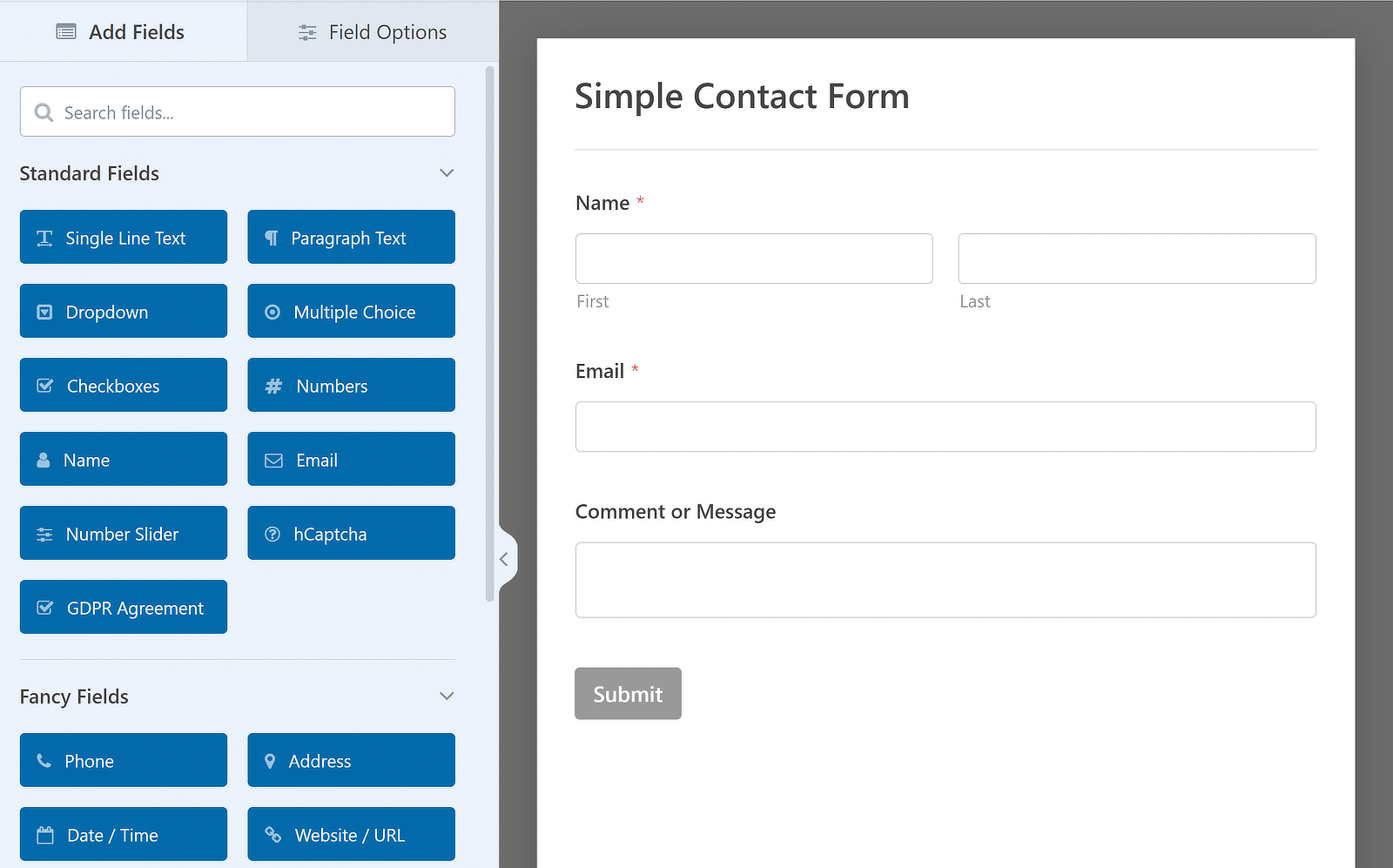
Precisa de um pouco de orientação? Não se preocupe. Temos um documento para ensiná-lo a criar seu primeiro formulário.
3. Escolha seu tema
Agora você está pronto para estilizar o tema do seu formulário diretamente no construtor de formulários.
Vá para Configurações >> Temas para acessar os controles de estilo.
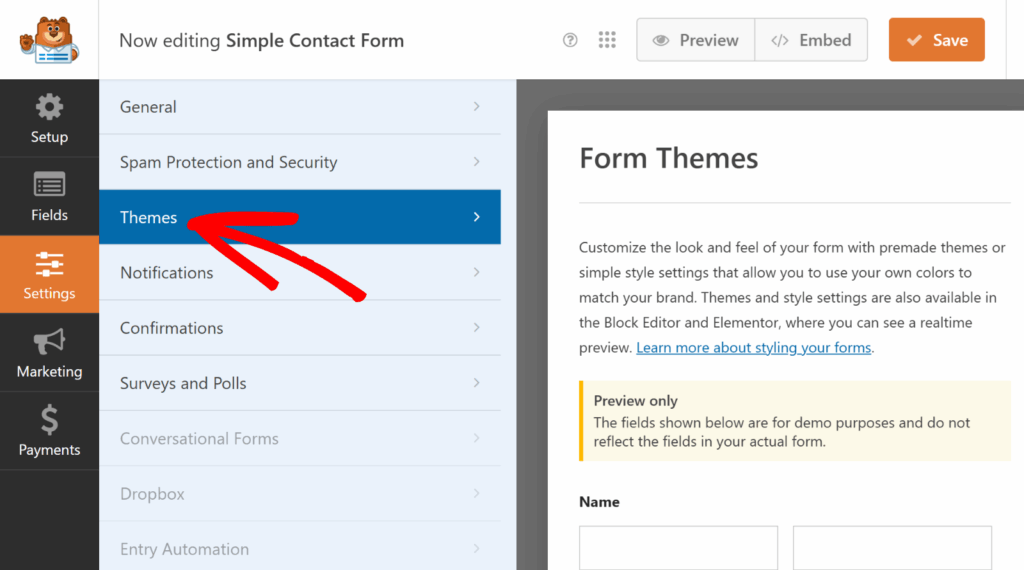
O painel esquerdo mostra todas as opções de estilo. O painel direito exibe uma visualização ao vivo usando campos de amostra.
É aqui que você escolherá o tema.
Os temas são seu atalho para um formulário de excelente aparência. Eles definem cores e estilos coordenados para campos, rótulos, botões, contêiner e plano de fundo, tudo em um clique.
E eles são acessíveis a todos os usuários! Para aqueles com WPForms Lite, estão disponíveis os temas "Classic" e "Modern (Default)".
Os usuários com uma licença do WPForms têm acesso à biblioteca de temas completa, incluindo 15 temas variados.
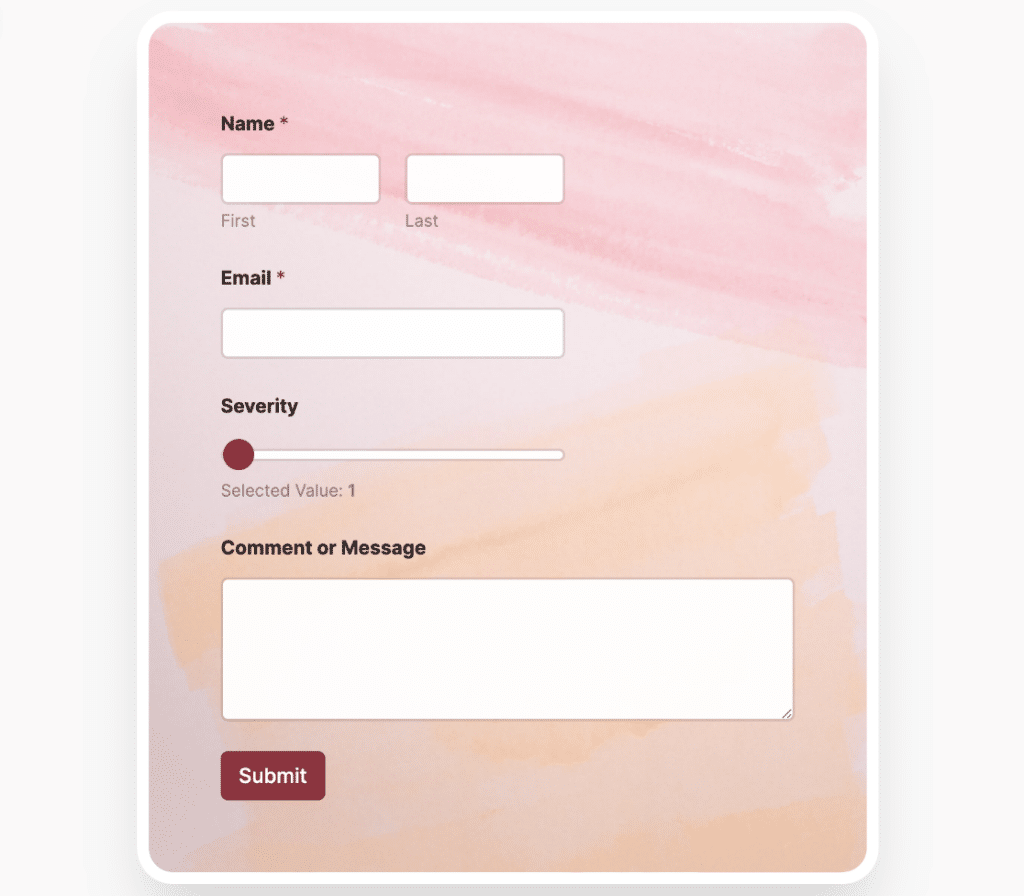
A Lush é a minha favorita!
Eu mesmo verifiquei todos os temas e fiz esta visão geral descritiva de cada um deles:
| Nome do tema | Aparência e sensação | Cor de destaque | Cor de fundo | Notas |
| Moderno (padrão) | Limpo e contemporâneo | Azul | Nenhum | Padrão para todos os novos formulários |
| Clássico | Minimalista | Cinza | Nenhum | Muito pouco CSS, ótimo para um visual simples |
| Oceano | Semelhante ao moderno | Azul-petróleo escuro | Nenhum | Excelente para marcas de tons frios |
| Tangerina | Caloroso, enérgico | Laranja | Nenhum | Destaca-se em locais neutros |
| Aero | Leve e arejado | Azul | Cinza claro com sombra de caixa | Ligeiro efeito de "cartão" |
| Concreto | Industrial | Rosa | Textura de concreto | Requer o download de imagens de fundo |
| Elegância | Refinado | Corresponde à imagem | Imagem decorativa | Cantos arredondados no contêiner |
| Fresco | Inspirado na natureza | Verde | Imagem da folha | Excelente para marcas ecológicas/orgânicas |
| Sombrio | Modo escuro | Verde | Fundo escuro | Elementos de forma com alto contraste |
| Corredor | Dramático | Escuro | Imagem | Contêiner arrojado e imersivo |
| Exuberante | Texturizado | Preto | Imagem de parede de tijolos | Cantos arredondados e sombra em caixa |
| Monstera | Brincalhão | Verde | Imagem em aquarela | Cantos arredondados |
| Faixa | Vibrante | Verde | Imagem do pôr do sol | Bordas e sombras de caixa |
| Primavera | Gradiente suave | Azul | Imagem de gradiente | Sombra de caixa para profundidade |
| Vintage | Retrô | Amarelo | Cor sólida | Sensação calorosa e nostálgica |
Dê uma olhada em nosso documento completo que aborda muitos desses temas em detalhes.
4. Personalizar estilos de campo
Depois de escolher um tema, vá para Field Styles (Estilos de campo ) para ajustá-lo:
- Tamanhos: Pequeno, Médio, Grande
- Borda: Sólida, tracejada, pontilhada
- Tamanho e raio da borda: Controle a espessura e o arredondamento dos cantos
- Cores: Defina o plano de fundo, a borda e o texto. Use a paleta de temas, o código HEX ou o seletor de cores
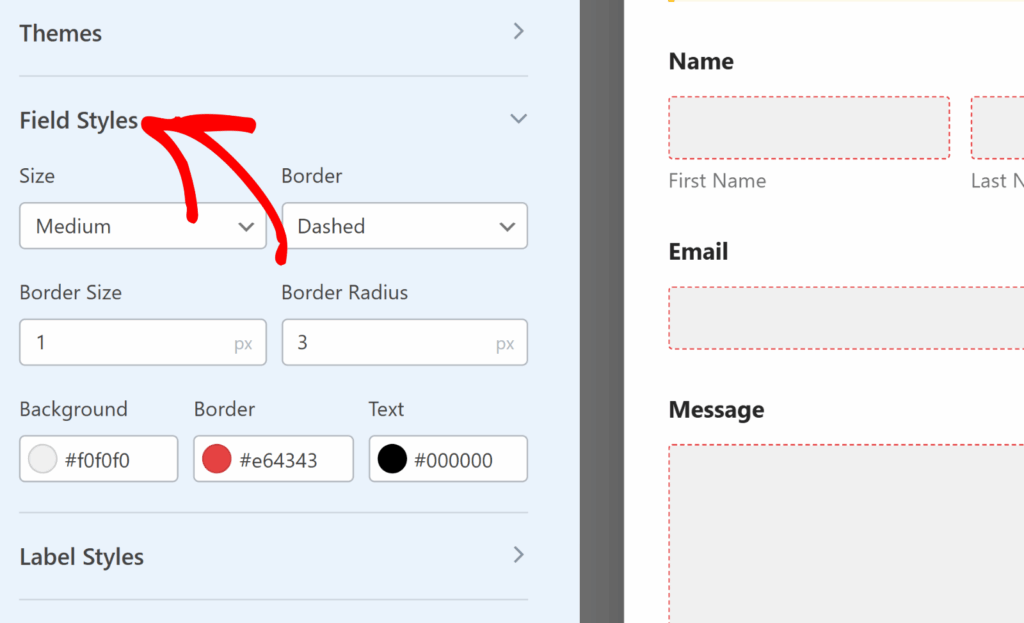
Esses toques adicionais realmente se prestam ao efeito e à vibração que você está buscando com cada formulário. Por exemplo, os cantos arredondados parecem amigáveis, enquanto as bordas quadradas parecem formais.
Você também encontrará aqui opções para atualizar as cores de fundo, borda e texto dos campos do formulário.
Clique no rótulo para abrir o seletor de cores e fazer alterações. É possível escolher uma cor visualmente ou inserir um código hexadecimal específico para um controle específico.
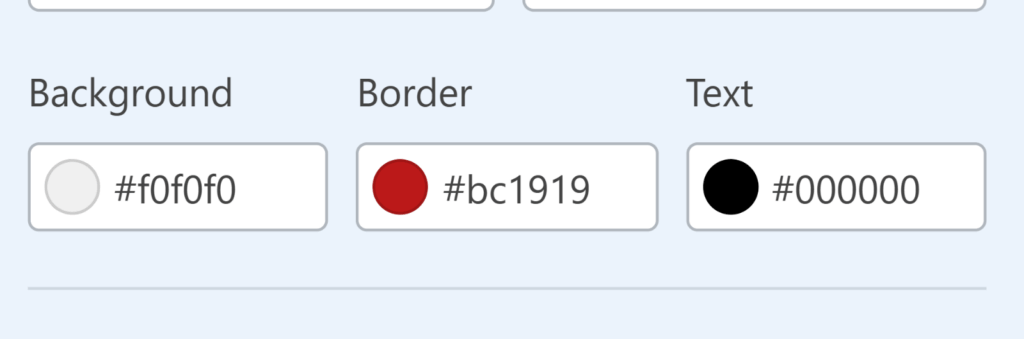
5. Personalizar estilos de rótulos
Os rótulos são pequenos trechos de texto acima dos campos do formulário que informam aos usuários o que devem inserir, como nome, endereço de e-mail ou mensagem. Se bem feitas, elas tornam o formulário fácil de seguir, ajudando os usuários a evitar confusão e erros.
Em Label Styles (Estilos de rótulos), você pode alterar:
Tamanho: Texto pequeno, médio ou grande. Por exemplo, você pode querer rótulos pequenos para um formulário de boletim informativo minimalista, mas rótulos grandes e em negrito para um formulário de candidatura a emprego, onde a clareza é mais importante.
Cores:
- Texto do rótulo: O título principal acima de cada campo.
- Subrótulos e dicas: Instruções úteis, como "Somente o primeiro nome" ou "Nunca compartilharemos seu e-mail".
- Mensagens de erro: Texto que aparece quando o usuário comete um erro, como "Este campo é obrigatório". Essa cor também controla o asterisco nos campos obrigatórios
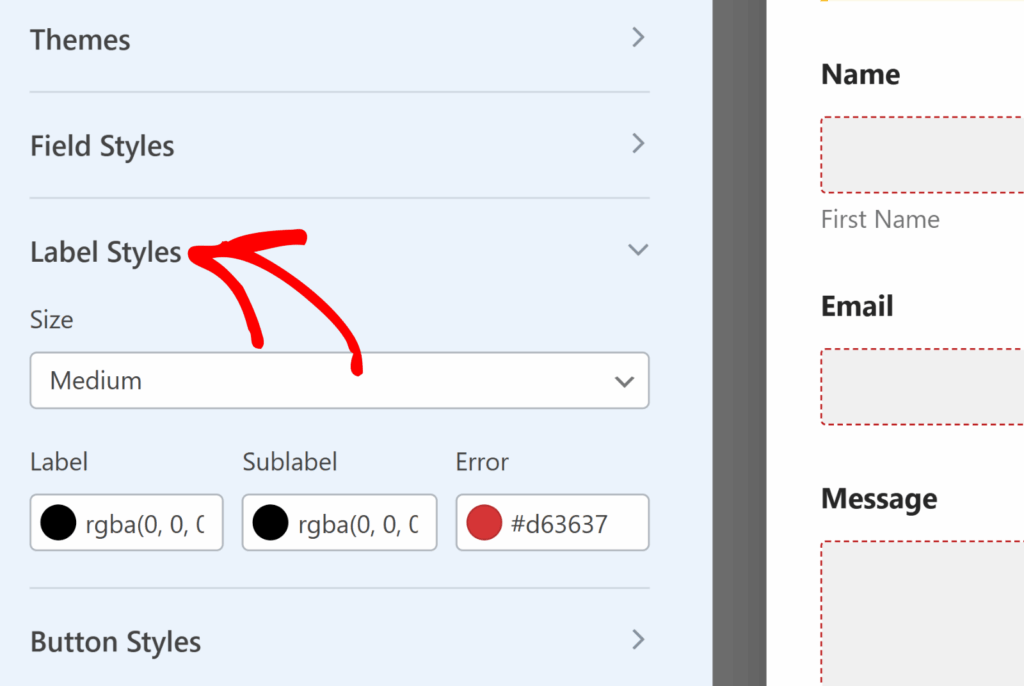
Por exemplo, se o seu site tiver um plano de fundo escuro, você pode definir o texto do rótulo como branco, os subrótulos como um cinza suave e as mensagens de erro como um vermelho vivo para que apareçam imediatamente quando algo estiver errado.
6. Personalizar estilos de botões
O botão Enviar é a última "chamada para ação" do formulário. Ele deve se destacar o suficiente para que os visitantes não precisem procurá-lo.
Em Button Styles, você pode ajustar:
- Tamanho: Pequeno, médio ou grande. Os botões grandes funcionam bem em dispositivos móveis, enquanto os médios podem se adequar melhor aos layouts de desktop.
- Estilo de borda: Sólido, tracejado ou pontilhado - embora a maioria dos designs modernos opte por Sólido ou Nenhum para obter uma aparência mais limpa.
- Tamanho e raio da borda: As bordas mais grossas e os cantos mais nítidos são mais formais; as bordas mais finas e os cantos arredondados são mais amigáveis e informais.
- Cores de fundo e de texto: Essas cores definem a aparência principal do seu botão.
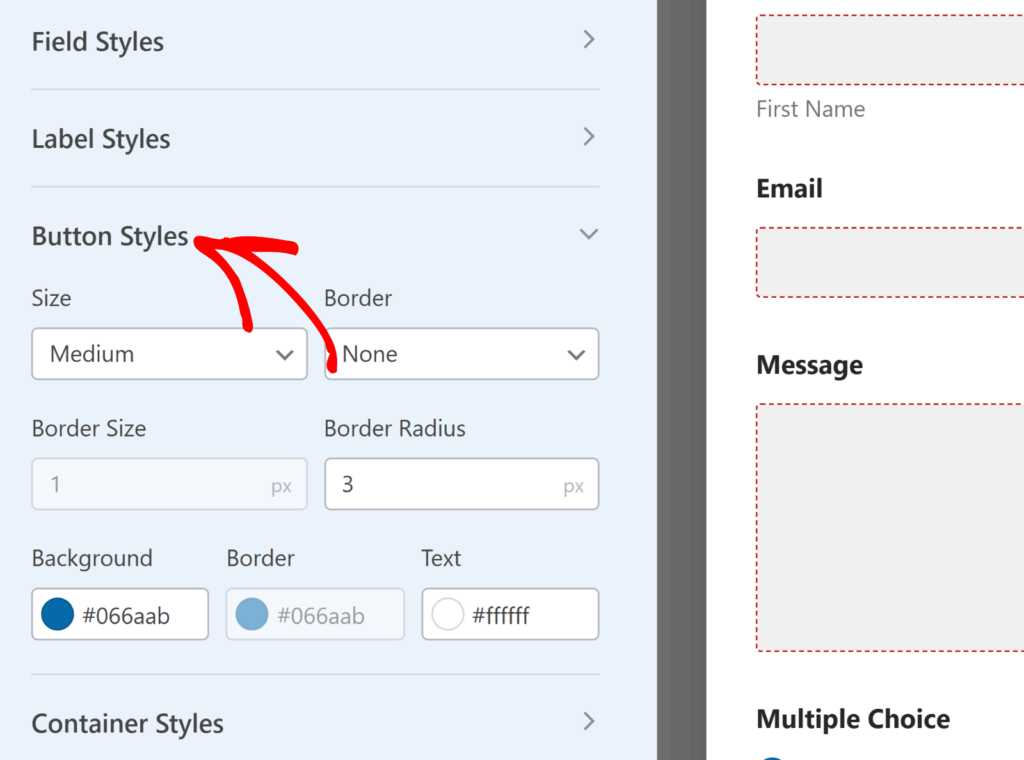
Dica: A cor de fundo aqui também se torna a cor de destaque para o restante do formulário, incluindo os estados de foco do campo, as barras de progresso e até mesmo as caixas de seleção. Portanto, se você criar um botão azul-petróleo, espere que esse azul-petróleo apareça sutilmente em todo o formulário para obter uma aparência coordenada.
7. Personalizar estilos de contêineres
O contêiner é como a "moldura" em torno do formulário. Ele separa visualmente o formulário do restante da página e pode ajudá-lo a parecer mais intencional.
Em Container Styles (Estilos de contêineres), você pode alterar:
- Preenchimento: Quanto espaço há dentro do contêiner ao redor dos campos do formulário. Mais preenchimento dá uma sensação de limpeza e espaço; menos preenchimento cria uma aparência compacta e de economia de espaço.
- Estilo, tamanho e raio da borda: Combine isso com o tom visual do seu site - cantos quadrados e bordas sólidas para uma aparência corporativa, cantos arredondados e bordas sutis para uma sensação mais suave.
- Sombra: adicionar uma sombra projetada pequena ou média pode fazer com que o formulário pareça "levantado" da página. É ótimo para fazer com que ele se destaque em fundos planos.
- Cor da borda: muitas vezes esquecida, mas uma borda colorida pode vincular seu formulário à paleta de sua marca.
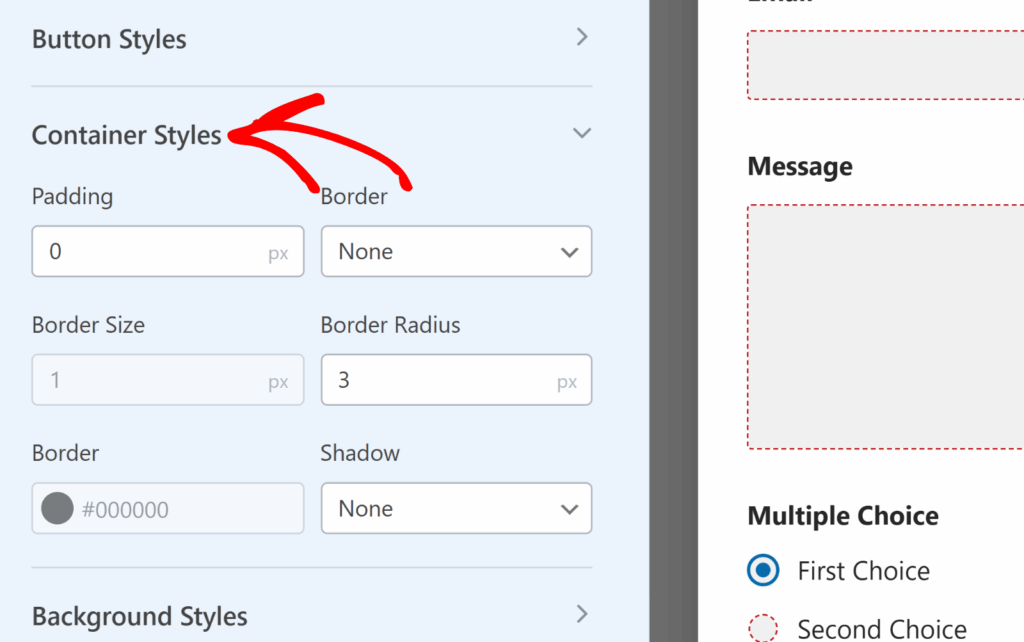
Para um site de portfólio de fotografia, por exemplo, você pode usar um contêiner com preenchimento generoso, uma borda branca fina e uma sombra suave para criar um efeito de "cartão" elegante.
8. Personalizar estilos de plano de fundo
O plano de fundo é onde você pode ser criativo, mas também é onde é fácil exagerar. Um bom plano de fundo complementa o formulário sem dificultar a leitura. Portanto, resista ao impulso!
As opções aqui incluem:
- Fonte da imagem: Faça upload de sua biblioteca de mídia ou procure as fotos de estoque integradas do WPForms (na primeira vez que usar fotos de estoque, você fará o download de toda a biblioteca).
- Posição: Controle a posição da imagem - Centro superior, Centro central, Inferior direito, etc.
- Repetição: Escolha No Repeat (Sem repetição ) para uma única imagem, Tile (Mosaico ) para repetir no plano de fundo ou repetições horizontais/verticais para padrões.
- Tamanho: Cover faz com que a imagem preencha a área do contêiner. Dimensions permite que você defina a largura e a altura exatas.
- Cor de fundo sólida: uma ótima opção se você quiser algo simples ou se sua imagem não carregar.
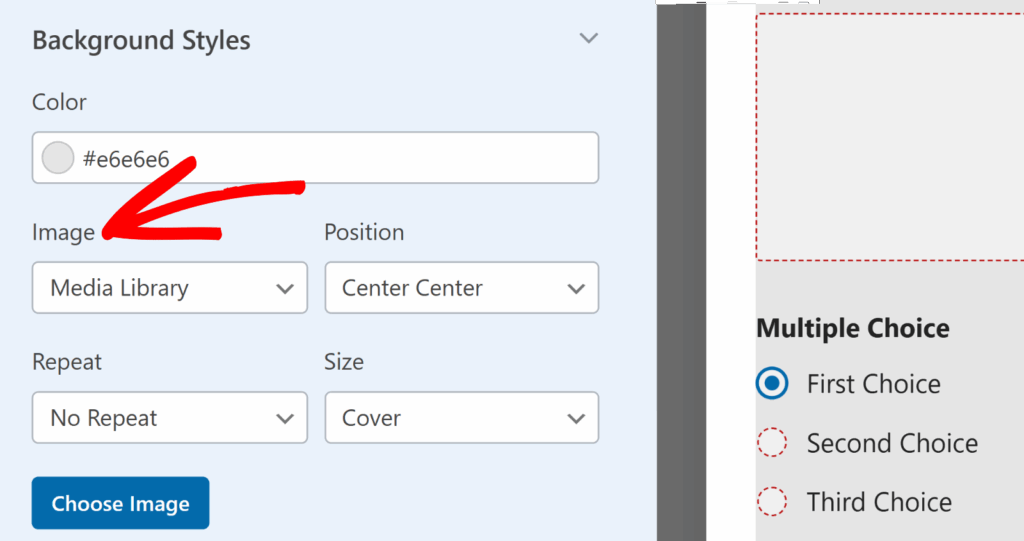
Evite fundos muito carregados que dificultem a leitura do texto. Se você gosta de uma imagem muito carregada, diminua o tom dela com uma sobreposição de cores antes de carregá-la.
10. Salvar, visualizar e testar
Depois de fazer as alterações, tudo o que resta a fazer é salvar o formulário. Clique em Save (Salvar) no construtor de formulários.
Ou use Preview (canto superior direito) para ver seus estilos aplicados a um layout de formulário de amostra. Em seguida, vá para sua página no editor do WordPress e visualize o formulário real com campos reais.
Não se esqueça de que você também pode testá-lo:
- Preencha cada campo para verificar o espaçamento e o alinhamento.
- Acione uma mensagem de erro para ver se suas cores estão claras.
- Visualize o formulário em um celular, tablet e computador para confirmar se ele é responsivo.
E é isso! Agora você pode começar a estilizar seus formulários de contato (ou quaisquer outros formulários) que tenha no WordPress, ali mesmo no construtor de formulários.
Feliz estilo!
Como estilizar formulários de contato - Perguntas frequentes
Aqui estão algumas perguntas comuns sobre como estilizar formulários de contato no WordPress sem código:
Meus estilos serão aplicados em todos os lugares?
Sim. Quando você estiliza um formulário no construtor do WPForms, essas configurações são salvas com o próprio formulário, não apenas com a página em que você está trabalhando.
Isso significa que, se você incorporar o mesmo formulário em várias páginas ou publicações, ele terá uma aparência consistente em todos os lugares por padrão. A única exceção é se você substituir intencionalmente o estilo no Block Editor ou no Elementor durante a incorporação. Essas alterações se aplicam somente a essa página específica.
Posso estilizar um modelo de formulário?
Com certeza. Os modelos no WPForms - como "Formulário de contato simples" ou "Inscrição no boletim informativo" - são apenas conjuntos de campos pré-construídos. Assim que você incorporar um formulário baseado em modelo, poderá escolher um tema e ajustar seu estilo exatamente da mesma forma que faria com um formulário personalizado
Posso excluir um tema personalizado?
Sim, mas faça isso com cuidado. Quando você exclui um tema personalizado do painel Temas no construtor, ele desaparece para sempre.
Em seguida, conecte seus formulários do WordPress ao ChatGPT
Curioso para saber como você pode automatizar seu fluxo de trabalho quando se trata de formulários? Descubra como conectar o ChatGPT aos seus formulários do WordPress e simplificar as respostas com IA.
Procurando uma maneira de tornar seus formulários mais atraentes? Confira nossas dicas sobre como criar formulários interativos que atraem a atenção dos usuários.
Crie seu formulário WordPress agora
Pronto para criar seu formulário? Comece hoje mesmo com o plug-in de criação de formulários mais fácil do WordPress. O WPForms Pro inclui vários modelos gratuitos e oferece uma garantia de reembolso de 14 dias.
Se este artigo o ajudou, siga-nos no Facebook e no Twitter para obter mais tutoriais e guias gratuitos sobre o WordPress.

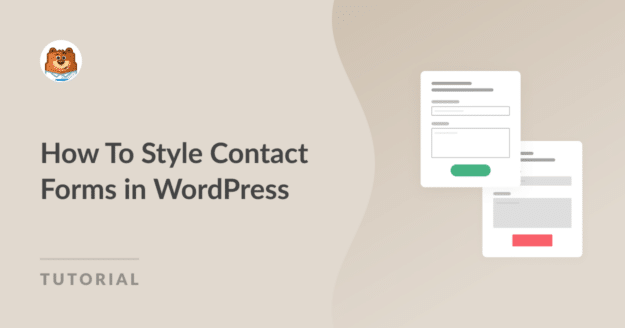


Estou tentando descobrir como estilizar um formulário usando o módulo Divi e, se isso não for possível, qual é a solução alternativa necessária.
Olá, Ashley - Atualmente, os estilos de formulário podem ser usados com o editor de blocos do WordPress ou com um tema com edição completa do site. Concordo que o suporte a outros construtores seria ótimo, e a opção de aplicar o estilo a partir dos formulários seria excelente. Colocarei isso em nosso rastreador de solicitação de recursos para que esteja no radar de nossos desenvolvedores.
Ainda falta o recurso Form Styles para o Divi.
Olá, Stale. Peço desculpas, mas atualmente não temos o recurso de editar o estilo dos formulários no Divi. Concordo que isso seria útil, e colocarei isso no radar de nossos desenvolvedores.
Esse é um recurso premium? Não vejo essa opção em minha instalação do repositório do WordPress. Não deveria ser tão difícil especificar a cor que queremos para as entradas de formulário. Não é correto usar uma opção de alteração básica e transformá-la em um recurso "premium".
Olá, Boreas - Esse recurso está disponível em todas as versões pagas, inclusive na gratuita (para o editor de blocos e todos os temas do Full Site Editor (FSE)).
Caso esteja faltando a opção de ativar a marcação moderna, saiba que os usuários com pelo menos um formulário em seu site antes de atualizar o plug-in WPForms lite para a versão 1.8.1.1 verão a opção de marcação moderna. Além disso, essa opção não estará visível se você tiver começado a usar o WPForms lite a partir da versão 1.8.1.1.
Caso seja útil, você pode saber mais sobre essa opção no seguinte tutorial: https://wpforms.com/docs/styling-your-forms/
Se ainda estiver enfrentando algum problema com isso, entre em contato conosco no fórum de suporte do WPForms Lite WordPress.org. Obrigado.
Olá! Recentemente atualizei o plug-in para a versão 1.8.2. E um recurso de que eu gostava não está mais disponível. Antes, eu podia escrever código HTML personalizado dentro dos campos do formulário, como na opção de caixa de seleção, eu podia adicionar - Tomato Read more → , mas agora não permite que eu faça isso
Oi Mila - Será um prazer ajudar! Quando tiver a chance, envie-nos uma mensagem no suporte para que possamos ajudar.
Se você tiver uma licença do WPForms, terá acesso ao nosso suporte por e-mail, portanto, envie um tíquete de suporte.
Caso contrário, oferecemos suporte gratuito limitado no fórum de suporte do WPForms Lite WordPress.org.
Obrigado 🙂
Estou usando o WP Forms Pro em meu site. Tenho o formulário em duas páginas diferentes. Em uma página, o texto está em uma fonte serifada, na outra página, está em uma fonte sem serifa. Não tenho ideia do motivo, apenas criei o formulário e o coloquei. Alguma indicação do motivo?
Estou construindo com o Divi builder.
Olá, Lawrence - verifique se a fonte foi alterada pelo Divi. Caso ajude, aqui está um guia sobre como o DiviFlash controla as fontes.
Se quiser que analisemos mais de perto ou se precisar de mais ajuda com isso, entre em contato com nossa equipe enviando um tíquete de suporte aqui.
Obrigado.
Não vejo essa opção em meu wpforms lite. Tenho a versão 1.8.2.2 e não há nenhuma opção para isso. Preciso alterar as cores das fontes de todo o formulário. Como posso fazer isso em meu formulário?
Olá, Larry - Esse recurso está disponível em todas as versões pagas, incluindo a gratuita (para o editor de blocos e todos os temas do Full Site Editor-FSE).
Caso esteja faltando a opção de ativar a marcação moderna, saiba que os usuários com pelo menos um formulário em seu site antes de atualizar o plug-in WPForms lite para a versão 1.8.1.1 verão a opção de marcação moderna. Além disso, essa opção não estará visível se você tiver começado a usar o WPForms lite a partir da versão 1.8.1.1.
Caso seja útil, você pode saber mais sobre essa opção no tutorial aqui
Se ainda estiver enfrentando algum problema com isso, entre em contato conosco no fórum de suporte do WPForms Lite WordPress.org.
Obrigado.
Olá. Criei meu primeiro formulário com wpforms. Meu problema é que as fontes são diferentes dentro do mesmo formulário. Alguns rótulos têm uma fonte do tipo sans, outros têm uma fonte do tipo times new roman, mas todas as opções têm uma fonte do tipo sans. Como configurá-las para o mesmo tipo? Eu uso o editor normal do wp e, quando abro a página no editor, onde está o formulário, vejo todas as fontes no mesmo estilo (times new roman). Mas na versão publicada as fontes são diferentes. Qual poderia ser o problema?
Olá, Krisztina - Teremos prazer em ajudar! Quando tiver a chance, envie-nos uma mensagem no suporte para que possamos ajudar.
Se você tiver uma licença do WPForms, terá acesso ao nosso suporte por e-mail, portanto, envie um tíquete de suporte.
Caso contrário, oferecemos suporte gratuito limitado no fórum de suporte do WPForms Lite WordPress.org.
Obrigado 🙂
Acho que é preciso observar que, a menos que você adicione o formulário como um bloco, as opções acima de estilo de rótulo, dica etc. não serão exibidas. Eu estava usando o código curto originalmente. Mesmo assim, este tutorial me levou a tentar outra coisa. Obrigado.
Olá, Jesse - Em "Style Your Form" e "Field Styles", mencionamos que o estilo Forms funciona com o editor de blocos do WordPress. Embora o recurso de estilo não esteja disponível para códigos de acesso, estamos trabalhando para expandir os estilos de formulários, e adicionarei sua solicitação ao nosso rastreador de solicitações de recursos.
É possível editar estilos de formulários (fontes, cores, tamanhos) no Elementor?
Olá Rodrigo - Peço desculpas, mas atualmente não temos o recurso de editar o estilo dos formulários no Elementor. Concordo que isso seria útil, e colocarei isso no radar de nossos desenvolvedores.
Oi Rodrigo. Só para atualizá-lo sobre isso, agora você também pode estilizar WPForms no Elementor: https://wpforms.com/announcing-elementor-form-styles-and-entry-view-settings/
Meu problema eram fontes diferentes no mesmo formulário. Alguns rótulos têm fonte sem serifa, outros têm fonte times new roman, mas todas as seleções têm fonte sem serifa.
Olá, ficaremos felizes em ajudar! Quando tiver uma chance, envie-nos uma mensagem no suporte para que possamos ajudar.
Se você tiver uma licença do WPForms, terá acesso ao nosso suporte por e-mail, portanto, envie um tíquete de suporte.
Caso contrário, oferecemos suporte gratuito limitado no fórum de suporte do WPForms Lite WordPress.org.
Obrigado 🙂
Estou tentando editar uma incorporação localizada no rodapé. Presumo que não haja uma maneira de fazer isso? Meu rodapé é de cor escura, portanto o texto não pode ser preto por padrão. Existe uma maneira de editar isso?
Olá, Nisha - Será um prazer ajudar! Quando tiver a chance, envie-nos uma mensagem no suporte para que possamos ajudar.
Se você tiver uma licença do WPForms, terá acesso ao nosso suporte por e-mail, portanto, envie um tíquete de suporte.
Caso contrário, oferecemos suporte gratuito limitado no fórum de suporte do WPForms Lite WordPress.org.
Obrigado 🙂
Por favor, diga-me como posso remover a borda da área de texto da caixa de entrada de foco do wpforms?
Preciso muito da resposta, por favor.
Olá Shivam - Lamento saber do problema. Quando puder, envie-nos uma linha com uma captura de tela no suporte para que possamos ajudar.
Se você tiver uma licença do WPForms, terá acesso ao nosso suporte por e-mail, portanto, envie um tíquete de suporte.
Caso contrário, oferecemos suporte gratuito limitado no fórum de suporte do WPForms Lite WordPress.org.
Obrigado 🙂